ペンタブ・液タブを選ぶとき、その仕様を見ても
その仕様・性能の用語・単語の意味自体が専門用語でわからんわ!
ってなりませんか?…笑
なので、
◆ 『ペンタブ・液タブ関連の用語集』
作ってみました。
調べたり実際にメーカーさんに訊いたり、お店での会話などで知ったことなどのまとめです。。
気付いたらまた足していきます!
筆圧最高レベルとは
『筆圧の反映力・感度・性能』を段階的に数値で表したもので、
『その機種での最大値』を表す。
※『筆圧』とは、描画するときの力加減、圧力みたいなもの。
◆筆圧のレベル段階とは
- 256
- 512
- 1024
- 2048
- 4096
- 8192
となっていて、数値が大きいほど性能が高くなる。
デジタルで絵を描く上でアナログに近い感覚で描く、より表情豊かに描くために欠かせない機能部分といっていい。
絵を描くペンタブ・液タブでは、以前までは2048レベルが高い方だったけど、その一般的な性能の数値はどんどん上がってきていて、
現在では2048レベルのものが絵を描く最低ラインになりつつある感じ。
さらに、8192レベルという最高レベルのものでも中華製のペンタブでは当たり前の性能のように低価格でもほとんど8192レベルになってたりする。。。。。
ただ、使うソフトで対応されてないものや、
設定でその「最大値までフル活用できない」場合もあるのでそこは注意点。
※ワコムのペンタブでの筆圧設定などチェックしたい方は下記を参照↓
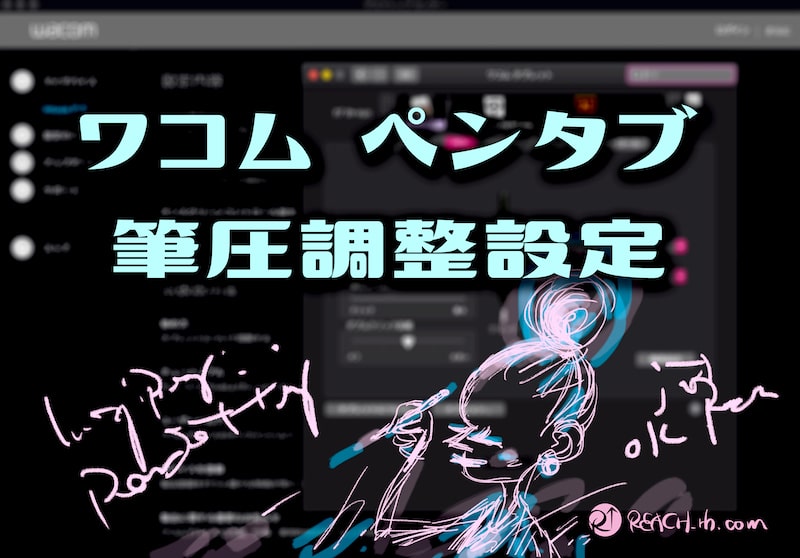
※クリスタ(CLIP STUDIO PAINT)での筆圧設定をチェックしたい方は下記参照↓
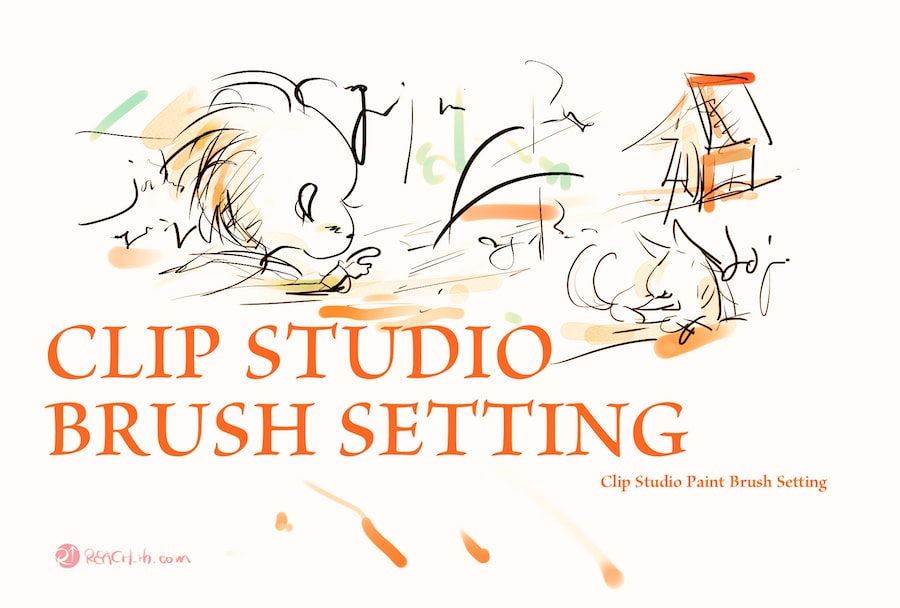
傾き検知機能とは
『ペンの傾きを感知してくれる機能部分』
ペンの傾きを認識してくれることにより、塗りの表現の濃淡なども楽に反映させることができる。
◆性能の記載としては、
- 『±60レベル』や『40度』等のレベルや角度を数値で明確にしているもの
- 『傾き検知あり』『なし』的な表現のもの
(傾き検知機能自体が全く備わってないペンタブもある)
なとがある。
また、
- 備わっていても精度が低く、うまく活用できない
- 対応されたソフトでないと無効になる
- ソフト側でも設定しないと反映されない、フル活用できない
などもあるのでそこも注意点。
傾き検知機能がなくともブラシの濃度調整など、やり方によってはカバーできる部分でもあるが、
この機能があることによってより自然に簡単に表現の幅を広げることができるので、繊細な絵の表現を楽にするにはあった方がいい機能。
ただ、
『必要ない』『特に使わない』というスタンスの方も実際にいる…
その本当の必要性は個人の描画スタイルによって変わる部分もあり、
筆圧より軽視されがちな性能でもある….
※『傾き検知の必要性』についての詳しくは、下記のページ参照(比較動画あり)↓

※傾き検知機能の設定方法はこちらを参照↓

読取分解能・ペン解像度・読取解像度・ディスプレイ効果(mm / lpi )
◆ 『読取分解能』とは
ペン先がタブレット上を通過するときの検知ポイントの間隔
(読取速度等に影響してくる)
これはWacomさん表記で、『mm』表記
- 『mm』記載の場合、
値が小さいければ小さいほどより細かくキャッチでき、性能がいい。
◆『ペン解像度・読取解像度・ディスプレイ効果 』等とは
これも上記と同じようなもので、間隔と言うよりか、
密度、『LPI』で表記したもの。
※ lpiとは、lines per inchの略
1インチあたりの網点の密度。
スクリーン線数(線数)の単位で、長さあたりの網点の密度的なもの。
- 『 lpi 』記載の場合、
数値が大きいほど密度が高く性能がいい。
この部分は、各メーカーによって記載名も異なったりして、
- 読取分解能(mm)
- 読取解像度(LPI)
- ペン解像度(LPI)
- ディスプレイ効果(LPI)
など色々なパタンあり。
主に、
Wacomでは『読取分解能』『mm』で記載されていて、
HUIONやXP-Penなどのメーカーでは、『ペン解像度』や、『読取解像度』など。
『lpi』で記載されていたり、
液タブでは『ディスプレイ効果』で『lpi』となってたりも….
例えば
Wacomの場合は『読取分解能』表記で、
Intuos:最高0.01mm、
Intuos Pro:0.005mm 、
Cintiq Pro:最高0.005mmなど。
国外製品の場合は『ペン解像度』や『読取解像度』『ディスプレイ効果』などの表記で、
5080 lpi などになっています。
この場合比較がよくわからないですよね 笑
で、
よく見ていくと、Wacom Intuosの記載で、最高0.01mmの欄が、2540lpiになってるのがありました。
▶︎https://www.wacom.com/ja-jp/products/pen-tablets/wacom-intuos#Specifications
仕様の『詳細を表示』を開くと出てきます。
つまり、最高0.01mmに値するのが、2540lpiってことになる。
で、例えば Intuos Proは
0.005mmで、その0.01mmの倍の性能。
なので、
lpi 記載はないんですが、その倍、
5080lpiなのではないかと…..
※時期や媒体によっては実際にそのように記載されてる場合もある
比較して色々見ていくと、ハイスペックなものはだいたい5080lpiなのでこれが理想の値かなと….
ただ、Intuosはとても描き味が良いので、こだわりすぎる必要もないかなと。。。
応答速度・読取速度・反応速度・レポートレート・リフレッシュレート
(ms/PPS/RPS/Hz)
機能項目としての記載は、各メーカーマチマチですが共に、
『描画の反映速度・ディスプレイでの表示速度に関わる部分』
この部分の性能が低いと、描画の際の『遅延』・『タイムラグ』につながってくる部分。
そして重要なのが、この性能だけでなく、
- 読取分解能の性能
- それを動かすPC本体のスペック
(CPUパワー等) - 描画する原稿サイズ・原稿ボードの解像度
- 扱うソフト
(ブラシサイズや設定等含む)
など、その相対的なバランスによって、体感結果が左右されてくることも考慮しておきたいポイント。。
◆『応答速度』とは
画面上でのある色からある色へ変化するまでの時間を指し、
単位は『ms』で表されている。
ペンタブでは『液晶タブレット』で記載されてる項目。
応答速度が短ければ短いほど(この数値が小さければ小さいほど)画面上での移り変わりが速くなり、なめらかになる。
絵を描く時の遅延・違和感なくするには、『25ms以下の数値』が理想と感じますが、その人の描き方によっても体感速度・許容範囲は変わる。
※試してみた感触では、『30ms』で遅延がやや感じられるといった感じでした。
相対的なバランス、複合的な要素に左右される部分でもあるので、PCスペックにも注意しておきたい….
※絵を描くためのパソコンスペックなどについては下記の内容参照↓
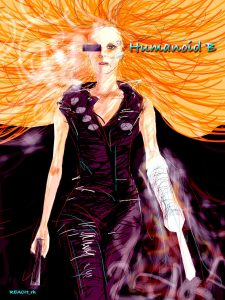
◆『読取速度』とは
ワコムの板タブメインに記載されてる項目で、
上記の『読取分解能の検知ポイント』で、1秒間の移動に対する反応速度。
→133ポイント/秒とか、133ppsなどで表され値が大きいほど反応は良くなる
(上記の『読取分解能の性能』にも結果は当然関係してくる)
※PPSって?
基本的には、packets per second パケット毎秒の略
→1秒あたり処理できるパケット数(情報の伝送単位で一定の容量に区切ったまとまりのこと)を表す単位。
→主にWacom/Huionなどの記載で使われてる。
◆『反応速度・レポートレート』とは
HUIONやXP-Penなどの海外ペンタブメーカーなどでよく記載されてる項目
上記の読取速度と同じようなものです。
→266RPSとか、≧220RPS、266PPSなどで表され値が大きいほど反応は良くなる
※RPSって?
revolutions / rotations per second 回毎秒 / 回転毎秒の略
→回転などの周期的現象が1秒間に繰り返される回数を示す単位。
→主にXP-Penなどの記載で使われてる。
→HUION機種では、反応速度やレポートレートなどの項目でppsで記載されている。
※『≧』『≦』について…
・『≧』→大なりイコール
≧Aの場合、A以下ってこと。つまり最大Aまでという意味。
・『≦』→小なりイコール
≦Aの場合、A以上ってこと。Aを含むそれ以上という意味。
各メーカーをまたがった比較をする場合非常にわかりづらいですよね。。。
PPSとRPSの数値を全く同じ土台として解釈できるのか?というとメーカーでの製造の仕方、根底の構造の違いもあるので、全体のバランスで見ていく必要があるように思う。
基準として上げてみると、
Wacom板タブの場合でですが、反応速度、133ppsで問題は感じませんでした。
ただ、共に266pps、266rps で高速!というような機種が海外製で多いのも事実。
そしてこれは環境(他の機能の数値)例えば読取分解能や、PCスペックなどなどによっても変動する部分でもあるし、性能全体のバランスで体感は変動する部分でもあるかなと。。。。
◆『リフレッシュレート』とは(fpsとの違い)
『リフレッシュレート』とは、
1秒間に画面を更新する回数のことで、単位は『Hz』。
数値が大きいほど、画面の変更速度が速くなり、なめらかに表示される。
例えば、
- 120Hzなら
- 1秒間に最大120回画面を更新するため、60Hz(1秒間に60回画面を更新)より、画面の動きが滑らかになり、価格は高くなる
- パソコンのスペックも高くないと、120Hzで表示できない場合もあり
※液タブでは通常60Hzが多いですが、ワコムの場合では、2022年10月発売以降のWacom Cintiq Proの各シリーズより120Hzに対応された。
*フレームレート(fps)との違い
フレームレート(fps)とは、
映像アニメーションで1秒間に何枚の画像で表示させるかの設定部分。
1秒に割り当てるフレーム数(コマ数)の単位です。
fps:frames per second(コマ/秒)
基本的には、
「fps」は、映像制作者側がその映像単体、映像毎に設定するものに対して、
「Hz」は、ディスプレイ側で自動的に最適化されるもの。
ただ、どちらにしても、大元の機器のスペック(CPU/GPU/メモリ等の性能)によってはその数値より下回った表示速度になる場合もあります。
読取精度とは
ペンを置いたときの位置情報の誤差の最大値
→パネルボードの端に行けば行くほど誤差が出やすい。
(値が小さければ小さいほど誤差は少なく、±0.25mmなどの表記)
※ペンタブレットのドライバ側で、
画面上のポインタとペン先の位置を合わせるキャリブレーション(この場合『位置情報の調整』)もできる。
これは板タブにも液タブにもだいたい記載がありますが、記載がない機種もある 笑
記載は中央部分の誤差表示が多い。
『端で描くと結構ズレる』というレビューなんかもよくあったり。。。
液タブの場合ならつまり『視差増幅』にもつながってしまう部分なので、
この読取精度の誤差も軽視できない部分に感じます。
※『視差』に付いてはこのページ下記の
▶︎❤︎13、視差・ダイレクトボンディング(フルラミネーション)参照
で、表記は ±0.5mm 〜 ±0.25mm くらいのものが多い。
ただ、メーカーによっては『インチ』で表記されてる場合もあるのでそこは注意かなと…
例えば、
XP-Penなんかでは『±0.01インチ』とかあります。
これは±0.254mmですね…
パッシブペン・アクティブペン
スタイラスペンには、『パッシブ方式』『アクティブ方式』と呼ばれるものに分かれている。
単純に言えば、
- 『パッシブ方式』は
充電・電池がいらない仕組みになってるもの。
- 『アクティブ方式』は
充電・電池が必要なもの。
Wacom社では、
充電しないでも精密に描画できる方式を独自に開発(『電磁誘導方式(EMR)』)し、特許を得た。
現在Wacomのペンタブではそれが当たり前の機能・性能になっていて、
ユーザーにも支持されている。
▶︎ワコム テクノロジー 参照
そして、中国製のペンタブ・液タブでは
充電が必要な『アクティブ方式』でしたが、
『要充電』,特有のクセである『ペンの沈み込み』などにより、
そこも比較され、Wacomのペンタブが一枚上と認識されていた。
んが、
Wacom社の『電磁誘導方式(EMR)』の特許切れにより、他者メーカーも次々に充電不要のペンをリリース…..
現在では中国製のペンタブ・液タブでもほとんど『充電不要のペン』が採用されるようになり、これまでのものより多方面で改善されてきたとの声も多くなってきた。
充電不要のものは便利ではあるし、
中華製ペンタブの場合、
上記の経緯などからもその旧式ではない『パッシブペン』が採用された
『新しめの機種』が良いと感じますが、
ただ、視野を広げるとアクティブ方式ペンが劣るというわけでもない……
Appleのスタイラスペンなんかは、
充電が必要ですが、描き味が素晴らしいと絶賛されているし、
実際私も試してみてかなりびっくりしました。。。
その辺りを含め、現在の状況を知った上で選択していきたいところ。。。
読取高さ
これは読んで字の如しですが、要するに
ペンタブレットとペンを近づけた時の反応し始める距離、検知エリアの高さ。
5mmとか7mmなどですね。。。
色域(sRGB/AdobeRGB/NTSC)
▶︎『色域』とは
▶︎『sRGB』は国際基準規格
▶︎『AdobeRGB』はAdobe規格
▶︎『NTSC』はアナログTVの色域規格
▶︎『CIE1976』,『CIE1931』
▶︎『色域カバー率』とは
※DCI-P3(P3カラー)については次の章の
▶︎DCI-P3(P3カラー)参照
◆『色域』とは
まずデジタル機器での色域とは?ですが、
画面上での「色セット・色の表現幅」みたいなもの。
基本的に機器によってそのセットは様々なので色の見え方は全く違ってきますよね。
で、そのままだとあまりにもギャップがありすぎて色の再現が成り立たないので、基準ってあります。
基準は主に以下↓
◆『sRGB』は国際基準規格
これは、IEC(国際電気標準会議)が作成した国際規格
グラフィック界でも基本的にはこれが標準規格、基準とされてきました。
ただ、色域表現幅としては広くはない。
◆『AdobeRGB』はAdobe規格
これはAdobeによって定義された規格
sRGBより表現幅が広い。
現代ではデジタル機器全体の性能が上がってきたので、sRGB規格では表現仕切れない鮮やかな色域表現が可能なものが増えてきたので、Adobe規格の『AdobeRGB』が持ち上げられるようになり、現在の主流になりつつあるというか、よく目にします。
◆『NTSC』はアナログTVの色域規格
これはアメリカテレビ方式委員会が作成したカラーテレビの色域規格。
色域表現幅としては広めではあるけど映像制作向けとされている。
◆『CIE1976』,『CIE1931』
さらに、
『CIE1976』 Adobe RGB とか、
『CIE1931』 Adobe RGB
などの記載があるが、これらには、
- CIE1931(国際照明委員会 (CIE)が1931年に定義した色空間)
- CIE1976(国際照明委員会 (CIE) が1976年に採択した色空間)
というのがあり。
CIE1976は、色間隔の均一性をはかるためにCIE1931から更に修正されたもの・・・
基本的には標準的なsRGBベースで大きな支障はないでしょうけれど、現代では物足りなく感じる傾向もあるかもしれない。。。
AdobeRGBは色域幅が広いので液タブ界としてはそこに向かっている傾向も多い印象。グラフィック界、デジ絵や画像に適してる場が増え、メイン基準としてる方も多いでしょう。
NTSCは色域幅としては広く、AdobeRGBにも近い幅でもあり、ビデオ・映像編集に向くとされている。
ただ、色域の広い環境で制作しても、一般的なモニターで見た場合のギャップは大きくなるし、印刷物もその印刷所が基準としてる規格が違えば、結果は大きく変わってしまう。。。
なので色域の広いモニターが断然いいかといえばそうとも言えない場合も逆にある。
着地点はどこなのか?どこに出すのか?相手先は?発表の場は?対象は?などが明確にならないとなんとも微妙で繊細な部分。。。。
なので、
3種全ての規格に対応してるモニターで、各環境に適応できる状態が理想…….
その辺り含めて、
その機器の『色域』『色域カバー率』『色調整』などの適応幅が、
個人的に楽しむ範囲の制作対象なのか、
外部へも対応していく制作対象なのか、
によって、
プロ仕様なのかどうか分けられてしまう一部分かなと…
深く追求してくと終わりのない問題でもあるので、ある程度の割り切りも必要と個人的には思うけど…
◆『色域カバー率』とは
各色域規格をどの程度再現できる能力が備わってるかのパーセンテージ。
- そのモニターに備わってる色域基準規格の再現率(カバー率)
基本的には、
AdobeRGB カバー率80% などの記載の場合、AdobeRGB規格での色表現なら80%くらいまでは『色合わせ・調整(カラーキャリブレーション)』したら再現できる能力がありますよ。ということ。
sRGB カバー率80% なら、sRGB規格での色表現の80%くらいまでは『キャリブレ』したら再現できる能力がありますよ。ということ。
※工場出荷状態で色調整は一度なされてるのが通常ですが、そうであってもそもそも調整した時の環境が違うので、そのままで自分の環境でも同じようにその再現率でモニターできるかというと結構ギャップあります。なおかつモニターの色ってだんだん狂ってくる。
再現率を生かしてモニターしたい場合は、色調整(カラーキャリブレーション)を専門の機器で自分の環境でしかも定期的にする必要がある。
で、その記載には、
『カバー率』と『面積比』というのがあり、
『面積比』での記載の場合、更にその再現力・表現力のズレは結構あるようで、
上記のカバー率とは異なる内容になってくる…
実際にはこの表記のされ方はかなりアバウトで、わかりづらいのが現状。
各メーカーで、そしてメーカー内でも結構マチマチだったり、
公式サイトとAmazon記載で色域表記の規格が違っていたり、
色域『120%sRGB』とか、色域『AdobeRGB≧91%』などで、
それがカバー率なのか、面積比なのかも不明だったり….
トータルすると、
違い、ギャップはあるもの、0にはできないもの、
通常はどのモニターであっても、
かなり違うものなんだという感覚は必要と思う。
ただし、
モニターによっての再現率の差はやはりあるので、
元々の性能、色表現での上限が高いモニターをできるだけ選択できるのに越したことはないですよね….
色域記載の数値は
- カバー率での記載なのか?のチェックとそのパーセンテージのチェック
- カバー率かどうか明確な記載がない場合はパーセンテージが高めかのチェックをしつつも、期待しすぎない
→問い合わせできるならする
- ある程度基準値に近い色でモニターする必要性がある、または出てきた場合どのような対応ができそうか?のチェック
そんな感じで判断していきたいところだと思う。
どちらにせよ最終的にも、
実際には制作物を複数の環境・モニター(各PC/各デバイス)でチェックしたり、出力・プリント・印刷してみて自分のモニターのクセの大枠をある程度認識しておくことが重要かなと…
DCI-P3(ディスプレイP3)
Apple Inc.により、
アメリカ映画業界のデジタル映画投影用の一般的なRGB色空間である、
『DCI-P3をもとに』、
さらにより一般的に作成された色空間。
まず、
◆『DCI-P3』という、色空間がある↓
DCI-P3またはDCI / P3は、アメリカ映画業界のデジタル映画投影用の一般的なRGB色空間です。
https://en.wikipedia.org/wiki/DCI-P3
で、
ディスプレイP3は、Apple Inc.によって作成された色空間です。DCIP3原色を使用しますが、コンピューター表示色空間(sRGBとAdobeRGBは両方ともD65を使用)でより一般的なD65ホワイトポイントを使用します。また、DCI-P3の1 / 2.6純粋なガンマ曲線とは異なり、Display-P3はsRGB転送曲線を使用します。
https://en.wikipedia.org/wiki/DCI-P3#Display_P3
つまり、
◆『ディスプレイP3』とは、
Apple Inc.により、
アメリカ映画業界のデジタル映画投影用の一般的なRGB色空間である、
『DCI-P3をもとに』、
さらにより一般的に作成された色空間ということ。
iPhoneやiPad、Mac等のApple製品の
色域を、P3に統一を図っていて、
Web上ではもはや色域とか気にしないでいきたいよね。。。。
という方向性かと….
画面解像度とは
色情報を持つ画像を構成する最小の四角い点の縦横の数。
最小の四角い点は、ピクセル・画素と表現される。
(画素=ピクセル):色情報を持つ画像を構成する最小の四角い点
解像度はよく300ppiとか350dpiとかで表現されるけど、
画面解像度の場合は単純に、縦横のピクセル数でその密度を表すので、
4K(3840×2160)とか、フルHD(1920×1080)とかの記載になる。
値が大きいほど表示領域が広くなり、情報量は多くなる。
そして記載されてるのはその最大値。
解像度は3840×2160から1920×1080などに変更することも可能。
基本的にはPC画面に合ったものがやりやすいかなと…….
視野角とは
モニターできる角度の範囲
これも液タブに表記されてる項目ですが、
液晶って正面から見たときはちゃんと見えるけど、少し横から見ると、黒く見えたりしてちゃんとモニターできる領域が機器によって差があります。
その領域、モニターできる角度の範囲。
水平176°/垂直176° とか、単純に178° などの記載になってます。
より角度が広い(数値が大きい)方がもちろんいいですよね、、、、
参考として。。。
Wacomでは128°から、176°とか。
HUIONやXP-Penなどのメーカーでは178°というほとんど180°などもあり。
まぁどう使うのかにもよると思いますが、すこしモニターを立てて角度つけて描くとかはあるだろうし、
描きながら横の人に見せるとかそういうシュチュエーションが多い場合もあるでしょう。
なのでチェックはしておいた方が良いとこだし、狭すぎるとやはりストレスになる部分ではあるでしょうねぃ…..
❤︎11、アンチグレア
液晶には『アンチグレア』と『グレア』とがあり、
◆『アンチグレア』とは
『ノングレア』とも言われるもので、反射や写り込みを抑えた液晶
目に優しく、描くための液タブではこちらがメインになってくるでしょう…
対して、
◆『グレア』とは
光沢液晶タイプ
反射や写り込みも生じますが、発色やパッと見はキレイ。
IPS液晶・VA液晶・TN液晶 (LCD/TFT)
IPS LCD とか、IPS TFTの記載がありますよね、
まず『LCD』も『TFT』も液晶ディスプレイですが、
『LCD』は、
液晶ディスプレイ(えきしょうディスプレイ、liquid crystal display、LCD)は、液晶組成物を利用する平面状で薄型の視覚表示装置をいう。それ自体発光しない液晶組成物を利用して光を変調することにより表示が行われている。
▶︎https://ja.wikipedia.org/wiki/液晶ディスプレイ
『TFT』は、
TFT
▶︎https://www.weblio.jp/content/TFT
Thin Film Transistorの略で、アクティブマトリクス方式を利用した液晶ディスプレイの一種。利点:表示がキレイで応答速度が高く、またコントラストや広い視野角を実現可能。弱点:STNと比べて製造コストが高い。
『TFT液晶』には、駆動方式が3つあり、
IPS液晶・VA液晶・TN液晶などがある。
(価格は、高い→比較的安価 の順に記載してみました)↓
◆IPS液晶
日立が出した、視野角の広さを特徴とする表示方式の液晶。
んが、応答速度は他よりやや劣る。
◆VA液晶
特徴としてはコントラスト比が高くメリハリのある液晶。
視野角はIPSよりは劣る。
◆TN液晶とは
比較的安価で、消費電力も少なくて済むが、視野角は狭い。
そして、『LCD』も『IPS』の製造を開始した。。。
どれがいいとは非常に判断しづらい感じですが、内容からすると、
絵を描く液タブでの適正を考えると『IPS TFT』が一番素敵かなと。。。
ハイスペックの『液タブ』ではTFT IPS方式が採用されてるのが多い。。。
だからその分、高額になっちゃうってことですね。。。。
視差低減加工【ダイレクトボンディング・オプティカルボンディング・フルラミネーションディスプレイ】
◆『視差』とは?
ペン先の位置と、実際に描画される位置の『ズレ』のこと。
この『ズレ(視差)』は主に、
- 液晶パネルの厚みによる、表面とペン入力センサーまでの間の隔たり(距離)
- 『読取精度』(ペンを置いたときの位置情報の誤差の最大値)
などが要因となる。
『読取精度』に関しては、ペンタブレットのドライバ側で、
画面上のポインタとペン先の位置を合わせるキャリブレーション(この場合『位置情報の調整』)もできるので、まずそこも大事ですが、
※ペンタブレットのドライバ側で、
画面上のポインタとペン先の位置を合わせるキャリブレーション(この場合『位置情報の調整』)もできる。
液晶パネル表面とペン入力センサー間の隔たりからくるズレは、
使う側としてはどうにもできない部分ですよね。。。
それの対策となるのが、
ダイレクトボンディング・オプティカルボンディング・フルラミネーションなどと言われるやつ。↓
◆『ダイレクトボンディング』『オプティカルボンディング』『フルラミネート』とは
液晶パネルとガラスの隙間を埋めて接合する特殊加工
これにより、その隔たりがほとんどなくなり、『視差』も限りなくゼロに近くなる…
主に、
- フルラミネート
- フルラミネーション
- フルラミネートディスプレイ
- ダイレクトボンディング
- オプティカルボンディング
などとと言われています。
ボンディング加工とラミネート加工は、正確には、加工方法に違いがあるようで、調べてみると、以下のような違いがありました。↓
- ダイレクトボンディング加工
- ディスプレイとガラスやアクリルなどの間に透明な樹脂を使って接着する
- オプティカルボンディング加工
- ディスプレイとタッチパネルの間に特殊な光学接着剤を使って接着する
- フルラミネート加工
- ディスプレイとタッチパネルの間に空気層がない状態を接着剤を使わずに一体化させてつくりだす
Wacomの視差軽減加工は、以前のモデルでは「ダイレクトボンディング」でしたが、
最新モデルでは「オプティカルボンディング」が採用されています。
HuionやXP-Penの視差軽減加工では、フルラミネーションと記載されています。
それぞれの技術は、その使用環境・アプリケーションの要件などによって適正に違いもあるようで、どれがいいなどは一概には言えない感じなのですが、
「AI」たちに確認してみた結果をまとめると以下のようになりましたがどうなんでしょう…↓
| 加工方法 | メリット | デメリット |
|---|---|---|
| ダイレクトボンディング | コストパフォーマンスに優れる | 表示品質が若干劣る |
| オプティカルボンディング | 表示品質が高い | コストが高い |
| フルラミネート | 表示品質とタッチ感度が高い | コストが高い、修理が難しい |
AppleのiPad等にも採用されているし、
ワコムではCintiq ProシリーズやMOBILE STUDIO PRO などで採用されています。
(XP-PenやHuionなども採用された機種あり。)
普通に調べると、以下のように解釈されているようです…↓
フルラミネーションディスプレイとは、フルラミネーション(ダイレクトボンディング)加工の施されたディスプレイのことである。AppleのiMacやiPad Air 2などに採用されている。
https://www.weblio.jp/content/フルラミネーションディスプレイ
フルララミネーション加工は、液晶ディスプレイから(タッチパネルを挟んで)カバーガラスまでを圧着して一体化させる加工技術である。ディスプレイとカバーガラスの間にあった隙間を無くすことで、光の余分な反射が抑えられる。画面はより全面に近づき、迫力が増すと共に、タッチディスプレイでは直接画面に触れているような操作感が実現される。
コントラスト比とは
画面での一番明るいところ(白)と一番暗いところ(黒)の『輝度の差』を比率で表したもの。
コントラストが高いとメリハリ感があって、シマって見え、シャキッと見え、距離があっても認識しやすくなる。
逆に低いとふわっとした感じに見える。
(柔らかく見えるとも言える)
で、コントラストが高ければ高いほど良いのか?というと好みの違いもあると思うし、近くで見る・描くぶんには高コントラストだと目は疲れる。
なので実際には高コントラストにして描くよりほどほどが良いかとは思う。
ただ、『コントラスト比』になると、その表現力の幅なので、高い方が高スペックと言えそう。
液タブ王のWacom Cintiq Proの上位機種では1000:1!
画素ピッチとは
基本的には画素の中心から隣の画素の中心までの距離で、単位は長さの単位。
1μm(マイクロメートル)とか、0.001mmとか。
*画素とは
ピクセルとも言い、色情報を持つ画像を構成する最小の四角い点(正方形)のこと。
*画素サイズはその最小の点の大きさ。
なので画素ピッチって画素サイズと基本的には同じ長さになるので、同じとして扱われてる場合も多いというか、区別して考える必要はそんなにない感じ。
注意点としては、
画素ピッチ・解像度・モニターサイズの関係で表示される文字などの大きさが変わってくるので、そこは見やすさなどに関係はしてくるかなってこと。
画素ピッチ・画素サイズの値が大きければ、同じ画素数(同じ画面解像度)でも画像は大きく見える。
※例えば文字を見たとき、
大きなサイズのモニターで画素ピッチが小さいものと、
小さいサイズのモニターで画素ピッチが大きいものを見たとき、
解像度が同じでも、大きなサイズのモニターの方が文字は小さく見えてしまうなどが起こる。(私もパソコンでこれ経験あります 笑)
つまり、画像数(解像度)が同じでも、大きな画面のものに変えた場合、画面の中の画像たち(文字とかアイコンとか表示されるもの)が、これまでより小さく表示されてしまうということが起こりうる。
じゃ画素サイズ大きければいいの?となるとそうとも言えない。
それは画面の大きさとのバランスや、個人の感覚での適正な見やすい大きさのバランス、これまで使ってきたものとの慣れの感覚、視力などなどによって変わってくる。
そして画素サイズが大きく、それに伴って画素数が少なくなるとそれはつまり解像度は下がる。
なので解像度(画素数・画素ピッチ)とモニターサイズと自分の感覚のバランスを図らないとならない。。。。。
でもこれって・・・・・ですよね 笑
なのでそこが気になるのであれば、自分が見やすいと感じるパソコンなどのモニター画面のサイズ・画面解像度・画素ピッチをチェックしてみるのが良いかも。。。。
エクスプレスキー・ファンクションキーとは
独自のショートカットキーにできるやつ。
動作を設定で割り当てカスタマイズできるボタンなどのこと。
各メーカー、更にその機種で、ボタン構造・ボタンの位置や数、設定の仕方などの構成にかなり違いあり。
HDとFHD(フルHD)の違い
記載でよくある『FHD』…
で、『HD』もありますよね…..
これは。。。。。
『画素数の違い』、つまり『画面解像度』の違い。
- HD(ハイビジョン)は『1280×720』
- FHD(フルハイビジョン)は『1920×1080』
ってこと。
最大表示色とは
ディスプレイが表現できる色の最大数。。。
1677万色とか、10億7,374万色とかありますよね…
ただ、
10億7,374万色の場合、
接続するPCがそれに対応してないと10億7,374万色で表示されない 笑
ここは注意点。。。
*『フルカラー』
→RGB各1原色 8bit(256階調)で割り当てる『1677万色(24bitカラー)』
*『ディープカラー?』
→RGB各1原色10bit(1024階調)で割り当てる『10億7,374万色(30bitカラー)
*『疑似フルカラー』
擬似フルカラーは、空間分割や時間分割を使い、本来の表示性能では表示できない中間階調を表示する技術である。ハードウェアによる(空間または時間領域での)ディザリングと言える。
▶︎https://ja.wikipedia.org/wiki/フルカラー
ディザリング技術を使って疑似的に約1619万色や約1677万色を表示することが可能なんだそう….
これらを見分けられるユーザーがどれだけいるのか?となると実際に見分けるのは結構難しい領域なようです。
人間のその識別感覚自体はかなり広範囲のようなんですが、個人差もものすごくあるようでなんとも微妙な部分…..
ただ、動画編集や画像編集するなら、疑似フルカラーではなく、
フルカラーの1677万色以上のものを選択すべし、との声も多い………
かなりの差があることは原理的には間違いないので、
ただ見るだけでなく、制作側、編集する側は繊細になっておく、良いものに慣れておく必要があるということなんでしょう。。。。
認識しておきたいのは、
『グラデーション』、階調の滑らかさの表現部分…
*表示色数が少なくなればなるほど、
『グラデーション』の滑らかな表示が難しくなってくる。
*表示色数が多くなればなるほど
『グラデーション』を滑らかに表示できる。
この辺り…….
例えばPNG形式で圧縮するとグラデがハデに見苦しい状態になったりしますよね 笑
そこは認識しておきたいところ…
で、現状では『10億7,374万色』の液タブってわりと少ないです。。。
つまり『フルカラーの1677万色』で十分しっかり描いてる方が多いといいうこと。。。
選択の目安としては、
制作側なら『疑似フルカラー』ではなく
『フルカラー』の『1677万色』以上のを選んだ方が無難、ということでしょう….
とりあえずはそんなところです!
ってことで、
楽しいクリエイトあれ!
しゃらんるあぁああああああ❤︎
『板タブ』『液タブ』『タブレットPC』全部含めて選ぶ際にチェックしておいた方がいいポイント・選び方についてはこちらを参照↓

ワコムのペンタブたちがすんごい描きやすく進化してる!
ワコム全ペンタブからその特徴に合ったおすすめもまとめてますのでチェックしてみてください。あっちこっちで調べなくても網羅して把握できます。↓


\(`^`)b ( ̄v ̄)ゞ




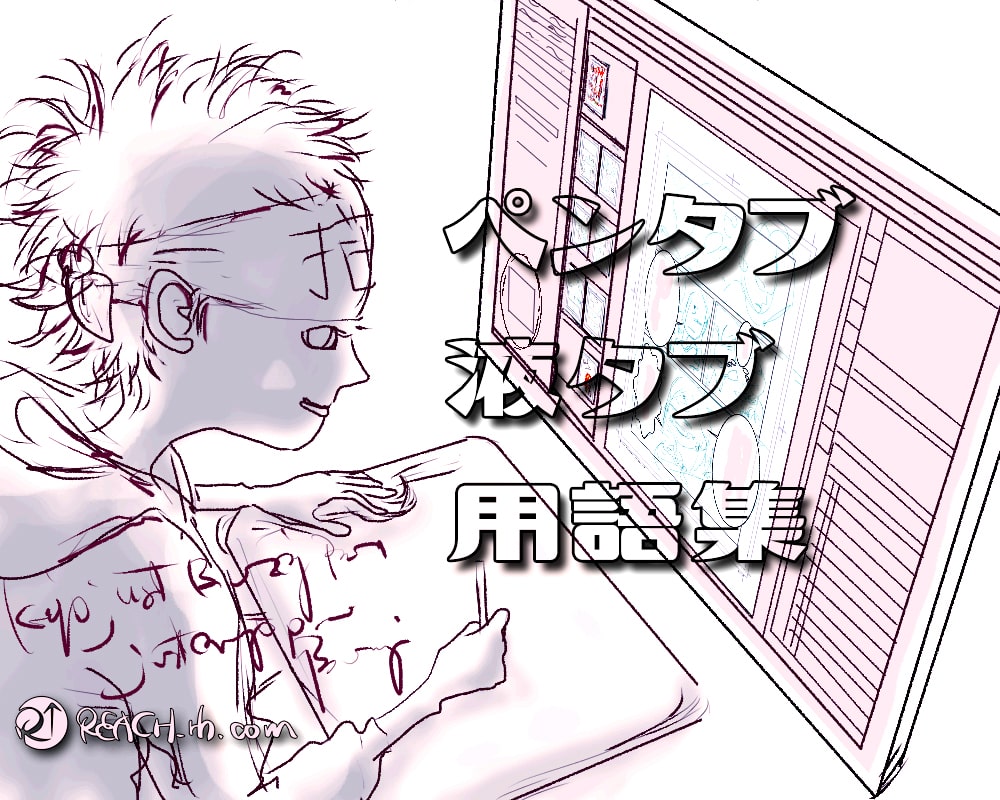
コメント